在日常使用电脑的过程中,鼠标作为我们与电脑互动的重要工具。鼠标使用时间长了之后,内部就容易发生机械故障,比较常见的就是连点、滚轮失灵上下乱窜等情况。那么,鼠标滚轮上下失灵了怎么办呢?也许很多人会选择直接换一个,但有时候滚轮失灵并不是鼠标本身的问题,也有可能是灰尘积累、机械故障、驱动问题等问题,先来试试这些解决方法,万一修复成功了可比换新鼠标性价比高多了!

方法一:清理鼠标滚轮
灰尘和杂物常常是导致鼠标滚轮失灵的罪魁祸首。首先,关闭电脑,断开鼠标与电脑的连接。然后,使用棉签蘸取少量酒精或清洁剂,轻轻擦拭鼠标滚轮及其周围的区域。确保在操作过程中不要弄湿鼠标内部的其他部件。最后,等待酒精或清洁剂挥发干净后,重新连接鼠标,测试滚轮是否恢复正常。
方法二:检查鼠标驱动
驱动问题也是导致鼠标滚轮失灵的一个常见原因。我们可以尝试通过更新或重新安装鼠标驱动来解决问题。对于不熟悉硬件型号或不确定如何手动下载驱动的用户,推荐下载”驱动人生“软件,它可以自动检测你的鼠标型号和驱动版本,然后匹配下载和安装最新的驱动程序。具体操作如下:

①启动驱动人生后,点击“驱动管理”功能,点击“立即扫描”,等待驱动扫描完成;
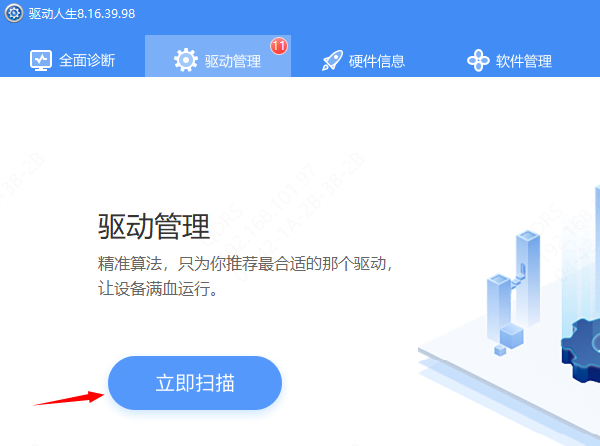
②扫描结束后就会检测出你的电脑需要升级的驱动,点击“立即修复”,等待驱动下载更新完成即可。
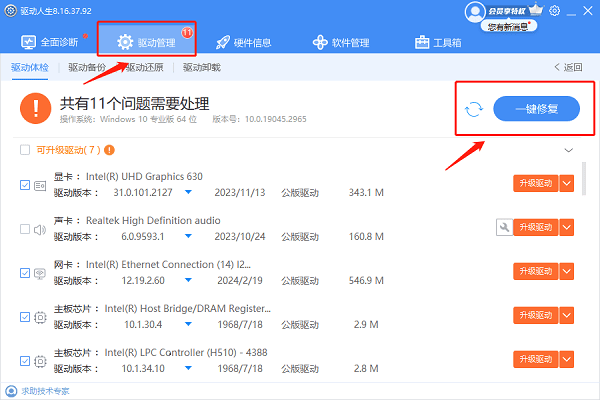
方法三:调整鼠标设置
有时候,鼠标滚轮失灵可能是由于系统设置问题导致的。我们可以尝试在“控制面板”或“设置”中调整鼠标设置。例如,检查鼠标滚轮的滚动速度、滚动方向等设置是否正确。如果发现设置有问题,进行相应的调整即可。
以上就是鼠标滚轮失灵的修复方法,希望对你有帮助。如果遇到网卡、显卡、蓝牙、声卡等驱动的相关问题都可以下载“驱动人生”进行检测修复,同时它还支持驱动下载、驱动安装、驱动备份等等,可以灵活的安装驱动。



